VDOM (Virtual Domain:仮想ドメイン)
VDOM間通信設定はこちら
1台を仮想的に複数の機器として使用できるように分割する機能です
ciscoのVRFなどと同じで仮想にルーティングテーブルを複数持つことが可能です
VDOMは2つのモードがあります。
1.分割タスク VDOM モード
片方の VDOM は機器管理に使用し、もう片方のVODMはトラフィックの管理に使用します
私はこのモードは使用したことは無いです
2.マルチVDOMモード
複数の VDOM を独立した機器して使用できます
大体、VDOM を使用する場合はこちらを使用します
VDOMを作成すると下記のように分かれます
・global
こちらはFortigate全体の設定に使用します
system・DNS・NTPなどの設定に使用します
・管理VDOM(root)
VDOMを作成するとデフォルトで作成される
FoticafeCloudやFortiCareなどにアクセスする際にこちらのVDOMインターフェースから
インターネットへ出ていきます。
また、名前解決の際のDNSやSNMPトラップも管理VDOMから出ていきます。
・作成したVDOM
分割されたVDOMとして使用します。
こちらのVDOMでポリシーを作成してユーザのトラフィックを管理したりします。
マルチ VDOM モードとする場合は 「set vdom-mode multi-vdom」 と設定します
get system status のコマンドでVDOM最大数が確認できます
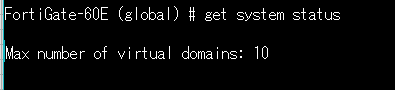
VDOM作成手順
デフォルトではVDOMは無効になっているので有効にします
config system global ・・・ global階層に移動
set vdon-mode multi-vdom ・・・ マルチ VDOM モード機能を有効化

VDOMを有効にすると設定保存後にログイン画面に戻ります。
ログイン後はマルチVDOMモードになっているので、各設定を確認するのに各モードに入る必要があるので注意です。
下記の様に設定を確認するには一旦グローバルモードに移行してからになります。
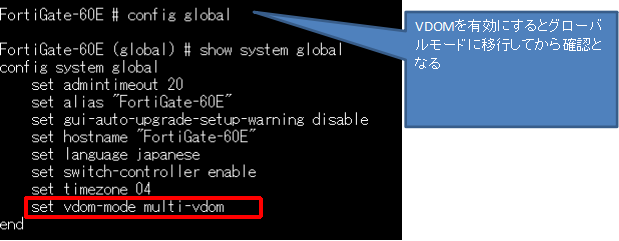
VDOMを作成
CLIでの作成
VDOMモードへ移行
edit <VDOM名>
でVDOMを作成
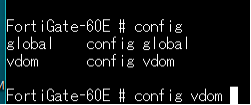

GUIでの作成
グローバルモード > システム >VDOM >新規作成 を選択
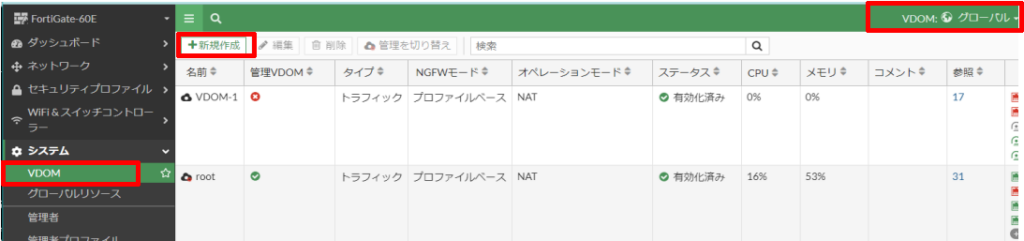
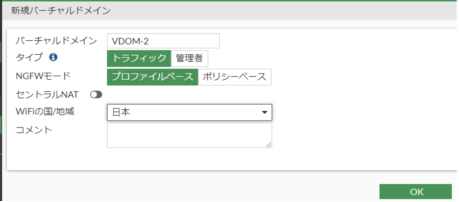
ドメイン名を記入
タイプはこちらのVDOMを管理者として使いたい場合は管理者を選択
NGFWモード:プロファイルかポリシーを選択
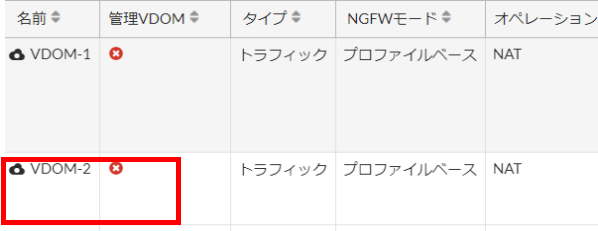
作成できたことを確認
作成したVDOMにインターフェースを割り当てる
最初は作成したVDOMにはもちろんインターフェースは割り当てられてないです
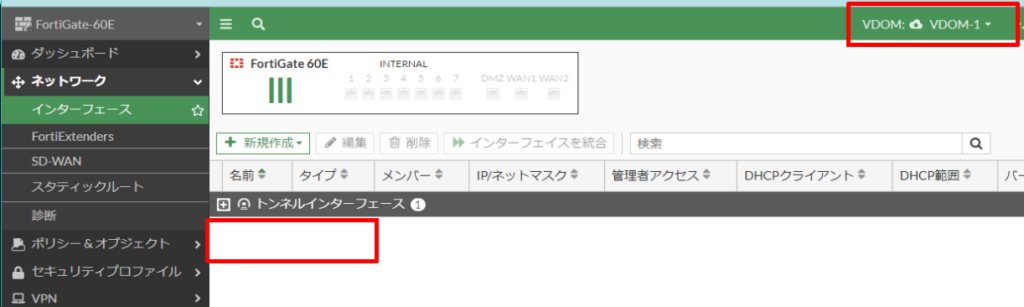
ネットワーク > インターフェース から移行したいインターフェースを選択
設定欄のバーチャルドメインにて移行したいVDOMを選択する
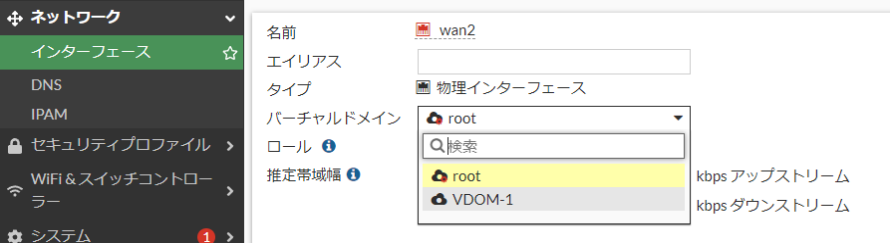
選択したインターフェースのVDOMが変更されていることを確認
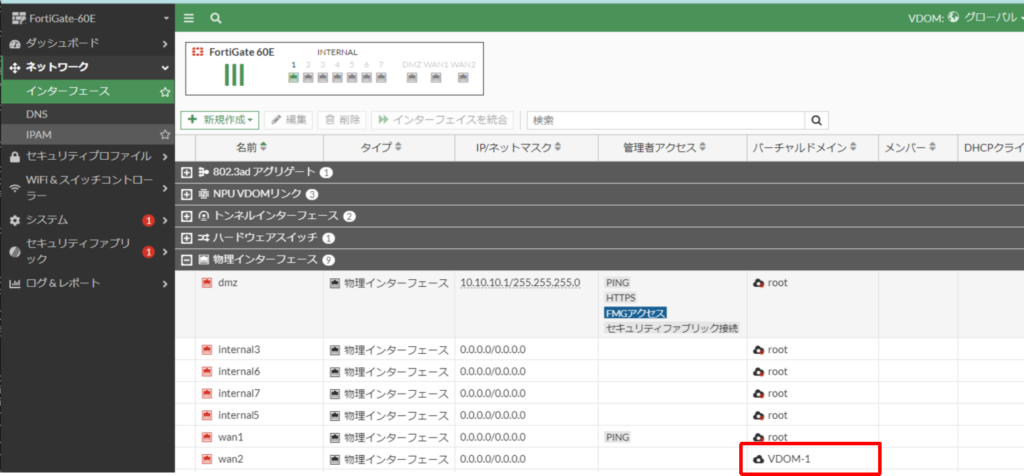
作成したVDOM画面に移換して確認も可能
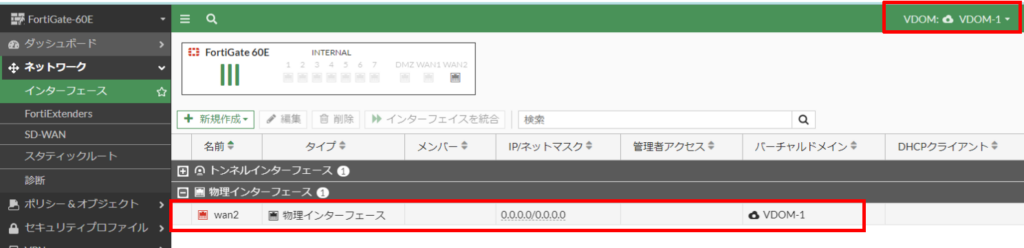
VDOM移行の際の注意
インターフェースを違うVDOMに移行する場合は参照されていなことが前提となります
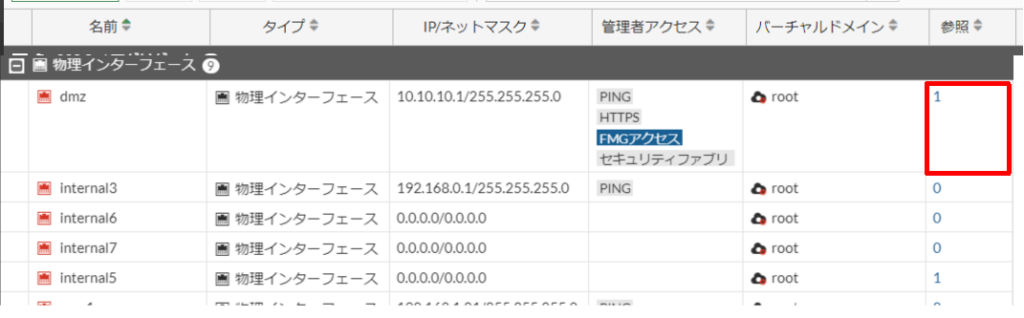
参照されていると選択できないです
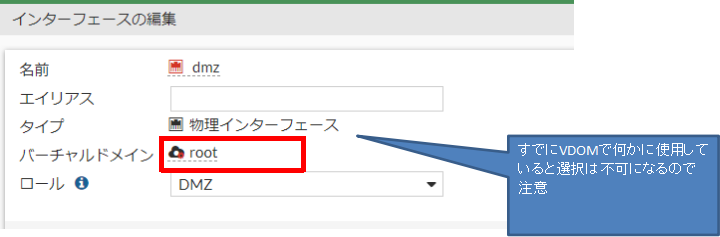
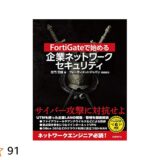
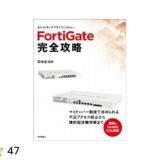


コメント